Excel elektronik tablosu üzerinde çalışma olduğunuzda, hücreler arasında geçiş yapmanın en iyi yolu klavyenizdeki ok tuşlarını kullanmaktır. Her yön için kullanılabilen bu tuşlar sayesinde, tek bir tuşa basarak bir hücreden diğerine kolayca geçebilirsiniz.
Bazen bu ok tuşları Excel'de çalışmaz. Bazı durumlarda, sizi satırdaki bir sonraki hücreye taşımak yerine bir sonraki çalışma sayfasına götürürler. Bu davranıştan rahatsız olursanız, muhtemelen nasıl düzelteceğinizi öğrenmek istersiniz.
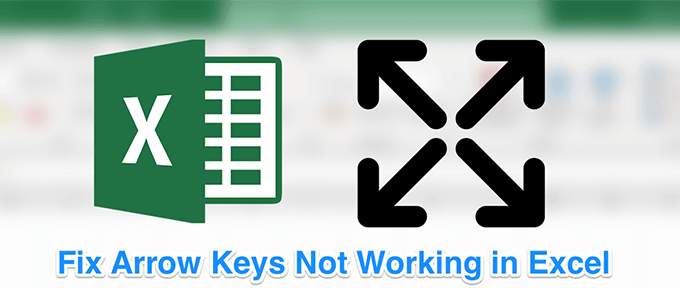
Excel sorununda çalışmayan ok tuşlarını düzeltmek düşündüğünüzden daha kolaydır. Çoğu durumda, yapmaları gerekenleri yapmak için anahtarları almaktan sadece bir tuşa basarsınız.
Kaydırma Kilidini Devre Dışı Bırak
Excel'de ok tuşlarının çalışmamasının yaygın nedenleri, bilgisayarınızda kaydırma kilidi özelliğini etkinleştirmiş olmanızdır. Etkin olduğu sürece, tuşlar yapmaları gerekeni yapmaz.
Klavyenize bakarsanız, kaydırma kilidi düğmesinin ışığının açık. Kilidin etkin olduğunu gösterir ve ok tuşlarını etkinleştirmek için kapatmanız gerekir.
Yukarıdaki neden ok tuşlarının bilgisayarınızda Excel'de çalışmamasının nedeni yalnızca bir tuşa basma meselesi.
In_content_1 tümü: [300x250] / dfp: [640x360]->
- Kaydırma kilidi ışığının klavyenizde artık yanmadığını görmelisiniz.
Kaydırma Kilidini Kapatmak İçin Ekran Klavyesini Kullan
Eşit derecede modern bir klavyeye sahip modern bir bilgisayar kullanıyorsanız, klavyenizde kaydırma kilidi düğmesinin olmadığını fark edebilirsiniz. Çünkü çoğu modern ekipman, çoğu kullanıcının kullanamayacağını düşünen bu düğmeyi ortadan kaldırmıştır.
Ancak, Windows üzerinde bulunmayan tuşları kullanmanıza yardımcı olacak bir ekran klavyesine sahiptir. gerçek klavyeniz. Ayrıca gerçek klavyeniz bozulduğunda vesilelerle kullanabilir veya normal şekilde çalışmaz.
Bu ekran klavyesini kaydırma kilidini kapatmak için kullanabilirsiniz.
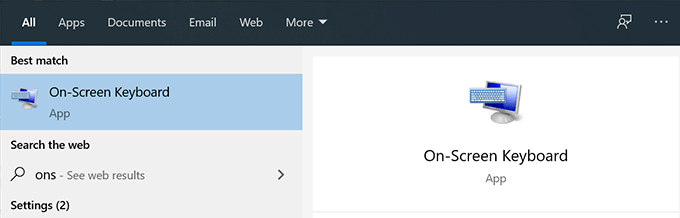
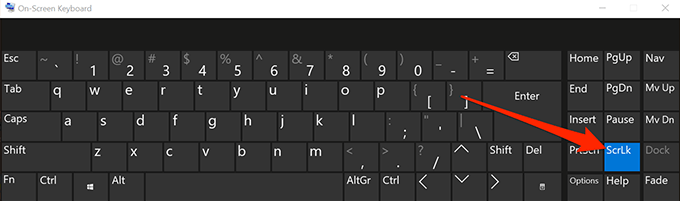
Mac'te AppleScript ile Çalışmıyorken Ok Tuşlarını Onar
Mac klavyelerinde genellikle kaydırma kilidi düğmesi yoktur ve bu nedenle özelliği devre dışı bırakmak, Mac kullanıcısıysanız, sizin için bir görev. Ancak, sorunu Mac'inizde Excel'de düzeltmenize izin vermek için AppleScript kullanan bir geçici çözüm vardır.
Geçici çözüm bir AppleScript oluşturur ve makinenizde Excel kullandığınızda bunu çalıştırır. Ardından ok tuşlarının Excel programında çalışmasını sağlamak için yapması gerekeni yapar.
Bir AppleScript oluşturmak ve yürütmek biraz teknik gelebilir, ancak aslında oldukça kolaydır.
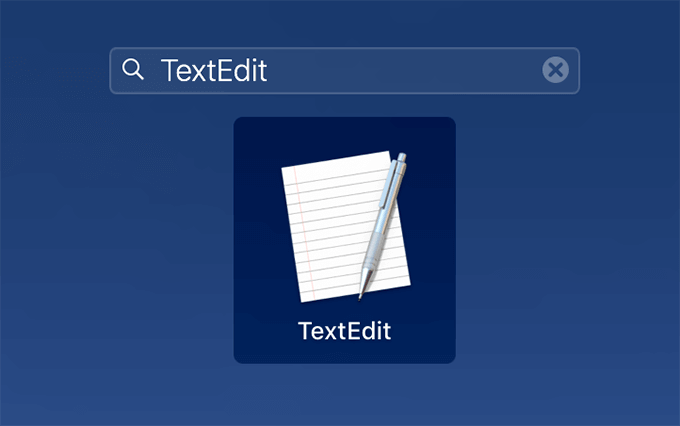
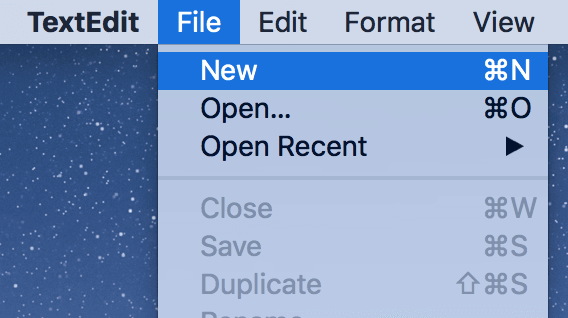
set returnedItems to (display dialog "Press OK to send scroll lock keypress to Microsoft Excel or press Quit" with title "Excel Scroll-lock Fix" buttons {"Quit", "OK"} default button 2)
set buttonPressed to the button returned of returnedItems
if buttonPressed is "OK" then
tell application "Microsoft Excel"
activate
end tell
tell application "System Events"
key code 107 using {shift down}
end tell
activate
display dialog "Scroll Lock key sent to Microsoft Excel" with title "Mac Excel Scroll-lock Fix" buttons {"OK"}
end if
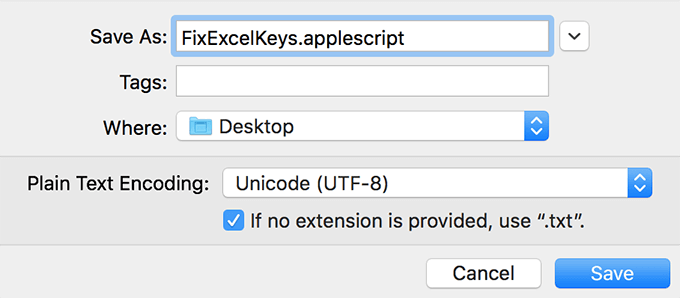
Yapışkan Tuşları Etkinleştir
Çoğu durumlarda, yukarıdaki yöntemler sizin için Excel sorununda çalışmayan ok tuşlarını düzeltmelidir. Ancak, onlarla şansınız yoksa, birkaç tane daha denemek ve sorunu çözmenize yardımcı olup olmadıklarını görmek isteyebilirsiniz.
Bu yöntemlerden biri Windows'unuzda yapışkan tuşlar özelliğini etkinleştirin bilgisayar. Doğrudan Excel veya ok tuşlarıyla ilgili olmasa da, sorunu sizin için çözüp çözmediğini görmek için değiştirmeye değer.
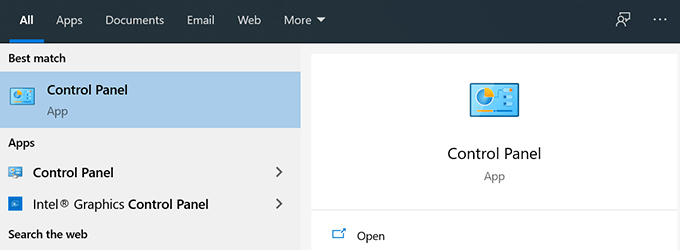
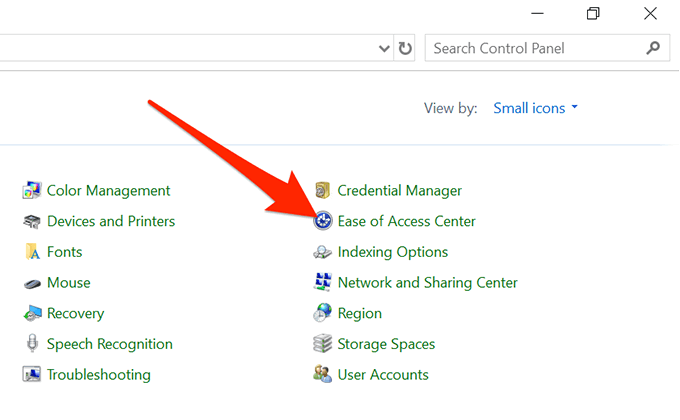
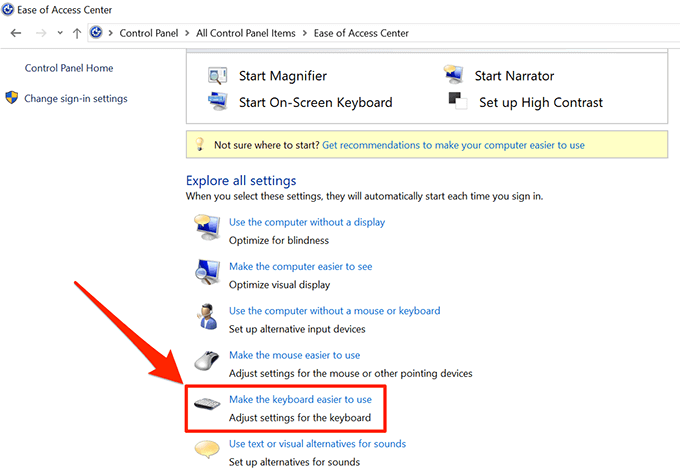
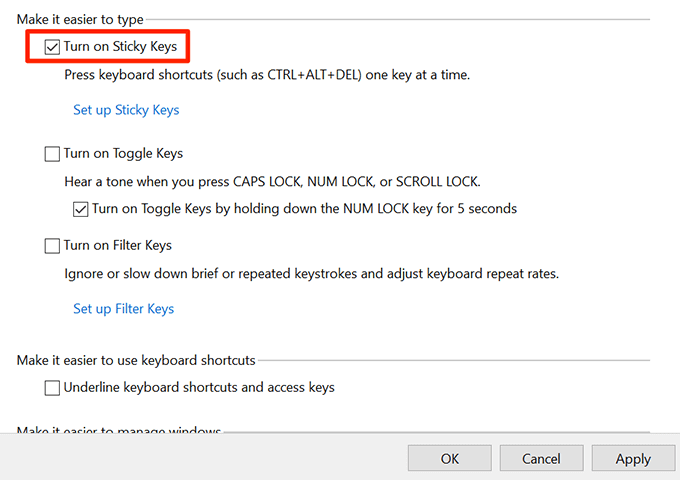
Eklentileri Devre Dışı Bırak
Eklentiler, Excel'den daha fazla yararlanmanıza yardımcı olur, ancak bazen çakışmaya da neden olabilirler. Yüklü herhangi bir eklentiniz varsa, bunları devre dışı bırakmak ve ok tuşlarının çalışmaya başlayıp başlamadığını görmek isteyebilirsiniz.
Excel yazılımında eklentileri devre dışı bırakmak oldukça kolaydır.
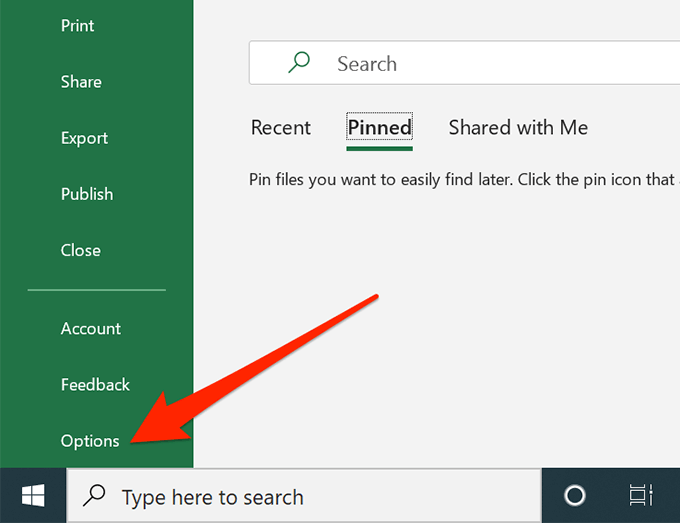
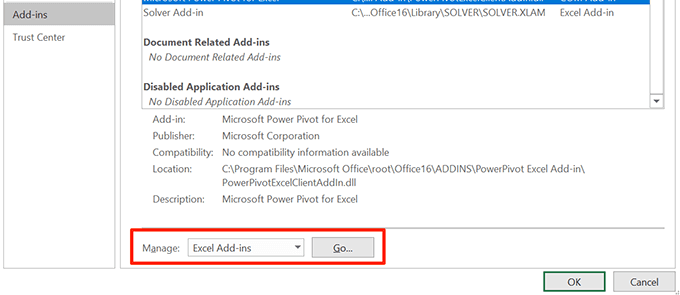
- Tüm eklentilerin seçimini kaldırın ve OK.
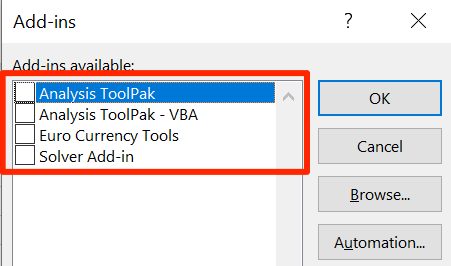
Umarız ok tuşlarınız Excel'de çalışmıyor sorunu artık çözüldü. Ve eğer öyleyse, sizin için hangi yöntemin işe yaradığını bilmek isteriz. Aşağıdaki yorumlarda bize bildirin.